楽天モバイルから「OCN モバイル ONE」に乗り換えることになりました。ついでにiPhone SE(第2世代)も新調します(^^)v
この記事ではOCN モバイル ONEの格安SIMカードとiPhone SE 2をセットで契約、購入する方法をご紹介します。
iPhone SE 2を「申し込む」
今回はNTTグループの格安SIM、格安スマホ販売サイト「goo Simseller」を利用します。同サイトはこのとき「2020年 ちょっと早い年末大感謝セール」の真っ最中。iPhone SE 2がなんと30%以上も安かったんです!
iPhone SE 2の商品ページを開いて「申し込む」を押します。「買う」という表現じゃないんですね。ちなみにgoo Simsellerにログインしなくても申し込めます。
注意事項をよく読む
「スマホセット お申し込み前に」の画面になったら内容をよく読みましょう。「注意事項の内容に同意します」にチェックを付けてから「プラン選択に進む」を押します。
料金プランを選択する
「プラン選択」の画面になったらiPhone SE 2の本体色や料金プランなどを選択します。今回はMNPで乗り換えるため「ご使用中の電話番号を継続(MNPサービス利用)」の欄で「自分の番号を使う(MNPする)」を選択します。今回の契約でいくらかかるのかもこの画面で分かり、安心です。
すべて選択したら「お申し込み情報入力に進む」を押します。
「お申し込み手続きに進む」を押す
「ログイン」画面になるとボタンが2つ出ます。すでに「goo ID」を持っている人は「goo IDログイン画面に進む」を押してこのまま申し込みましょう。オレはまだ「goo ID」を持っていないため「お申し込み手続きに進む」を押します。
個人情報やMNP予約番号を入力する
「お申し込み情報の入力」の画面になったら契約者の個人情報を入力します。goo IDはこの画面で取得できます。MNP予約番号やクレジットカード情報もこの画面に入力します。クーポンコードは発見できなかったため、今回は入力しません。
ほぼすべての項目が必須のため、根気強く正確に入力しましょう。すべて入力したら「利用規約の内容に同意します」にチェックを付けてから「入力内容の確認」を押します。
クレカの本人認証を行なう
上記の画面でクレジットカード情報を入力すると、クレジットカード会社の本人認証画面に切り替わります。クレジットカード会社のマイページのパスワードを入力してから「送信」を押して下さい。
「この内容で申し込む」を押す
「お申し込み情報の確認」画面になったら、内容が正しいことを確認してから「この内容で申し込む」を押します。
「SIMお支払い入力に進む」を押す
「続いてSIMカードのお申し込み」の画面になったら「SIMお支払い入力に進む」を押します。
本人確認書類をアップロードする
「SIM支払い情報の入力」の画面になったら、再度クレジットカード情報を入力します。本人確認書類のアップロードもこの画面で行ないます。
なお、クレカ情報は2度入力しますが、1度目はスマホ本体代金の支払い用で、2度目は月額料金の支払い用のようです。
ちょっと見慣れないのが「認証方法」の項目です。SMSが使えるスマホの電話番号を入力し、SMSで受け取った半角数字6文字の「認証番号」を入力して下さい。このとき入力する電話番号は、今回MNPで転入する電話番号と異なっても構いません。やることをやったら、2つの同意事項にチェックを付けてから「次へ」を押します。
「申し込み」を押す
「SIM支払い情報の確認」画面になったら「申し込み」を押します。
契約書をダウンロードする
「SIM支払い申し込み完了」の画面になったらSIMカードの申し込みは完了です。
続けて「お申込内容のご案内のPDFダウンロードはこちら」を押し、契約書をダウンロードしておきましょう。
以上で、iPhone SE 2の購入とOCN モバイル ONEの申し込みは完了です。goo Simsellerのページは離脱して構いません。
「MNP開通のお申し込み」を押す
注文したiPhone SE 2は申し込み完了の3日後、無事に届きました。今回はセットで買ったため、てっきりiPhone SE 2にSIMカードがセットされた状態で届くものと思い込んでいたんですが、実際は違いました。段ボール箱の中にiPhone SE 2とSIMカードが別々の状態で入っています。
MNPの場合、このままでは電話番号は使えません。基本的には「開通」の手続きを行ない、MNPで持ち込んだ電話番号が使えるようにする必要があります。
ここから先はOCN モバイル ONEでの手続きになります。「MNP開通のお申し込み」を押して下さい。
OCNのマイページに「ログイン」する
右上の「閉じる」を押す
OCNのマイページにログインすると、2段階認証の設定を促す画面がポップアップします。今回は右上の「閉じる」を押してこの画面を閉じます。
「申し込む」を押す
OCNのマイページにログインしたら、左端のメニューの「ご契約サービスの変更」を押します。すると「MNP開通のお申し込み」の画面になります。今回、MNPで転入する電話番号と注意事項の同意にチェックを付けてから「申し込む」を押します。
MNP開通の申し込みが完了する
画面に「完了」と表示されたら、MNP開通の申し込みは完了です。しばらくするとiPhone SE 2の電話番号が使えるようになりますよ。



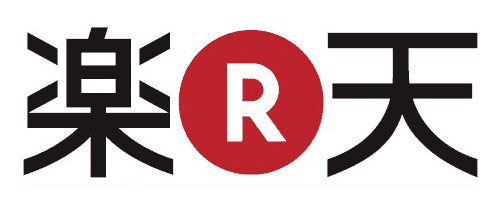
コメント